配置浏览器数据加密
您可以通过以下方法之一配置适用于 Citrix Enterprise Browser™ 的浏览器数据加密:
使用全局应用配置服务
管理员可以通过执行以下步骤,使用全局应用配置服务 (GACS) 配置浏览器数据加密:
注意:
- 数据加密适用于在启用浏览器数据加密功能之前和之后创建的文件。但是,在启用浏览器数据加密之前创建的浏览器缓存和网络缓存会在启用浏览器数据加密后被删除。
- 禁用浏览器数据加密功能时,用户数据将被删除。
-
登录您的 Citrix Cloud™ 帐户并选择“工作区配置”。
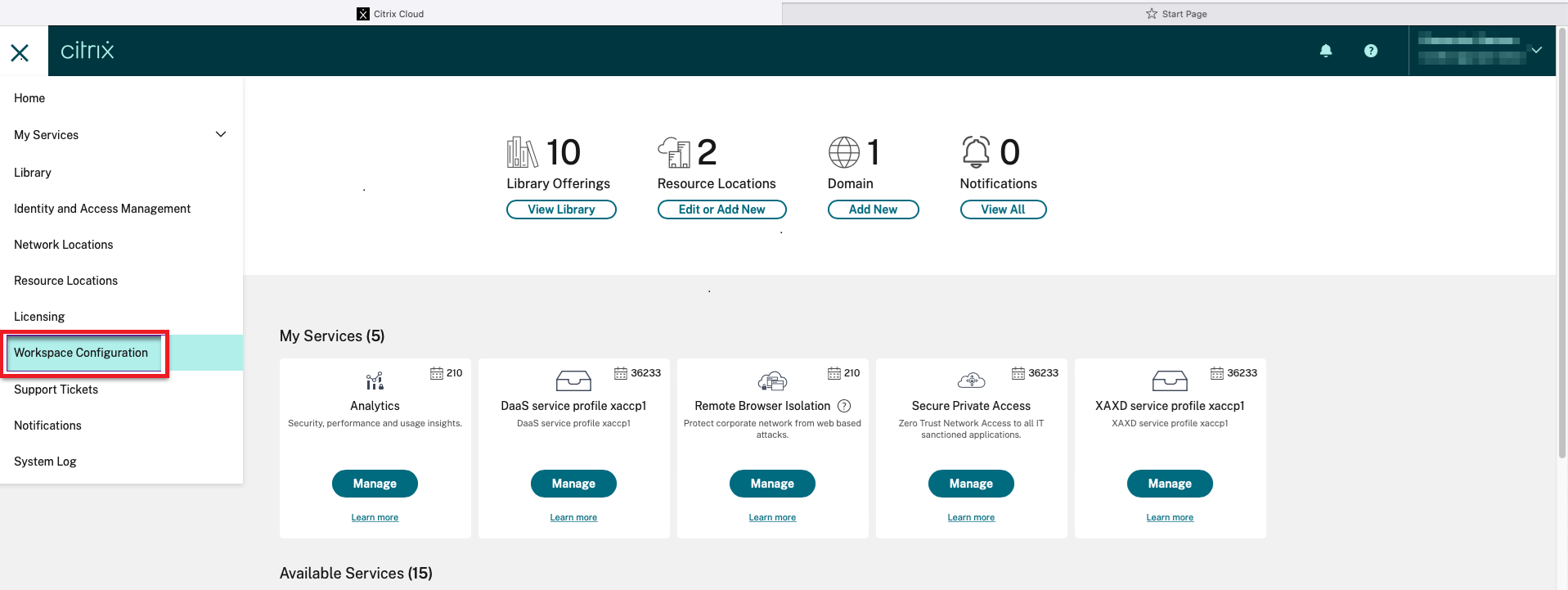
-
单击“应用配置”。
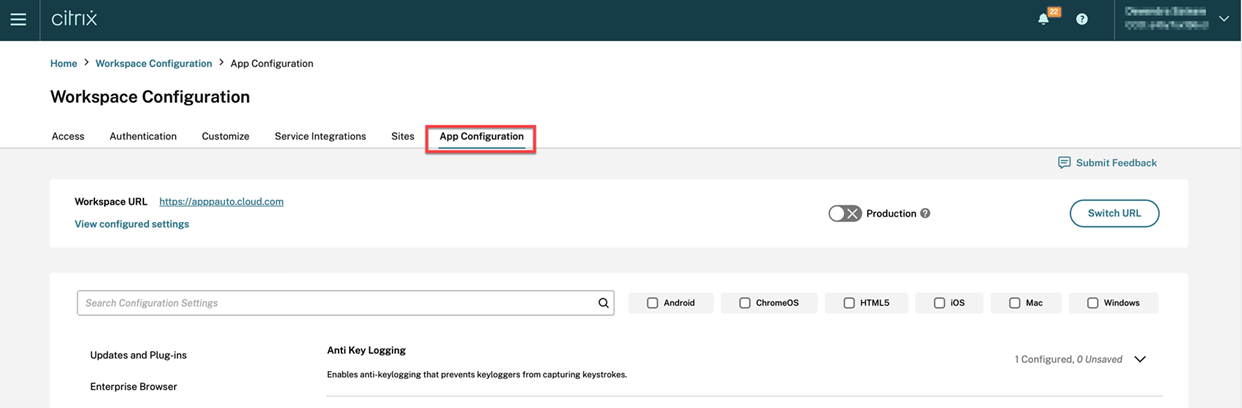
-
从可用商店列表中选择相关商店,然后单击“配置”。
-
单击“Enterprise Browser”。
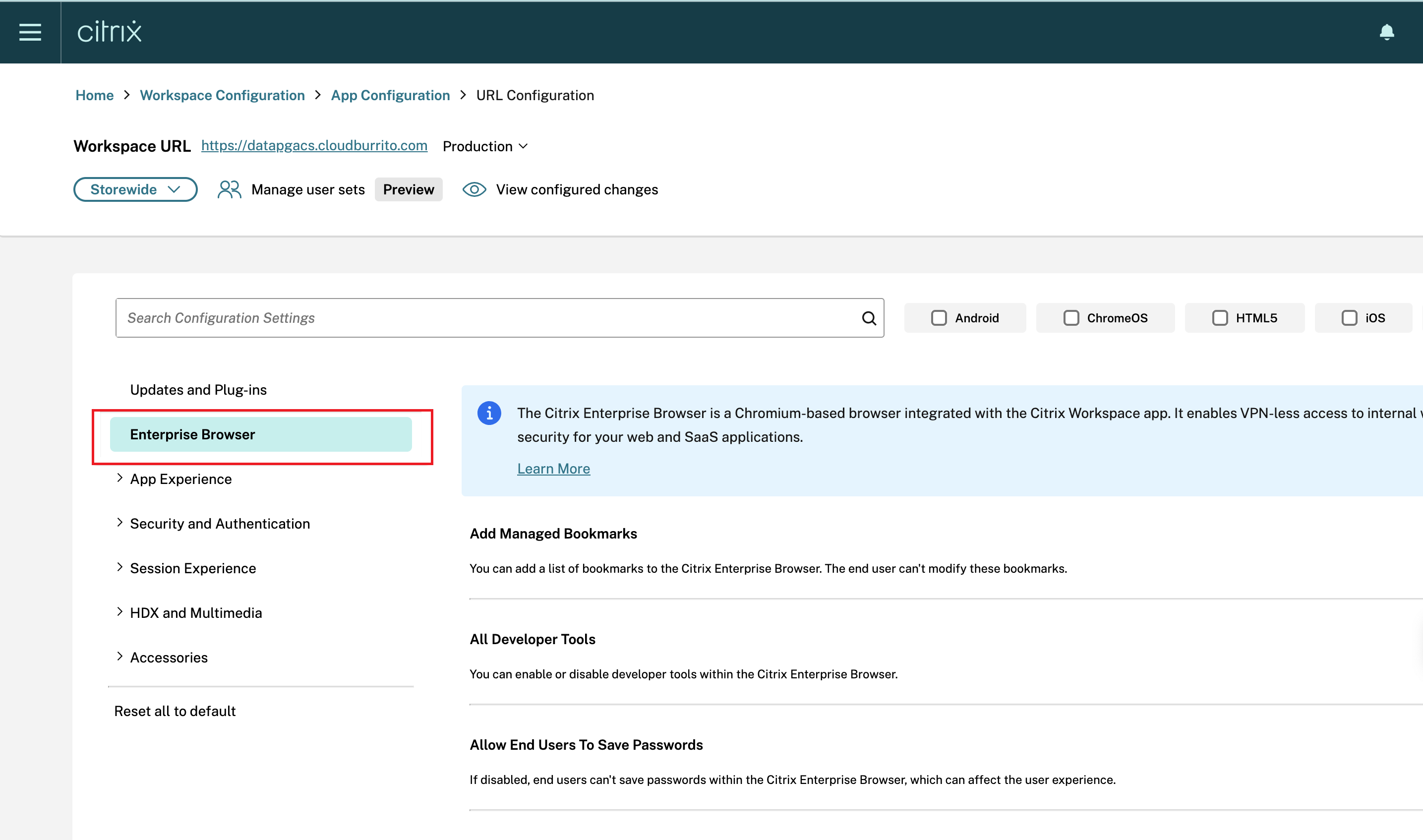
-
单击“安全和隐私”。
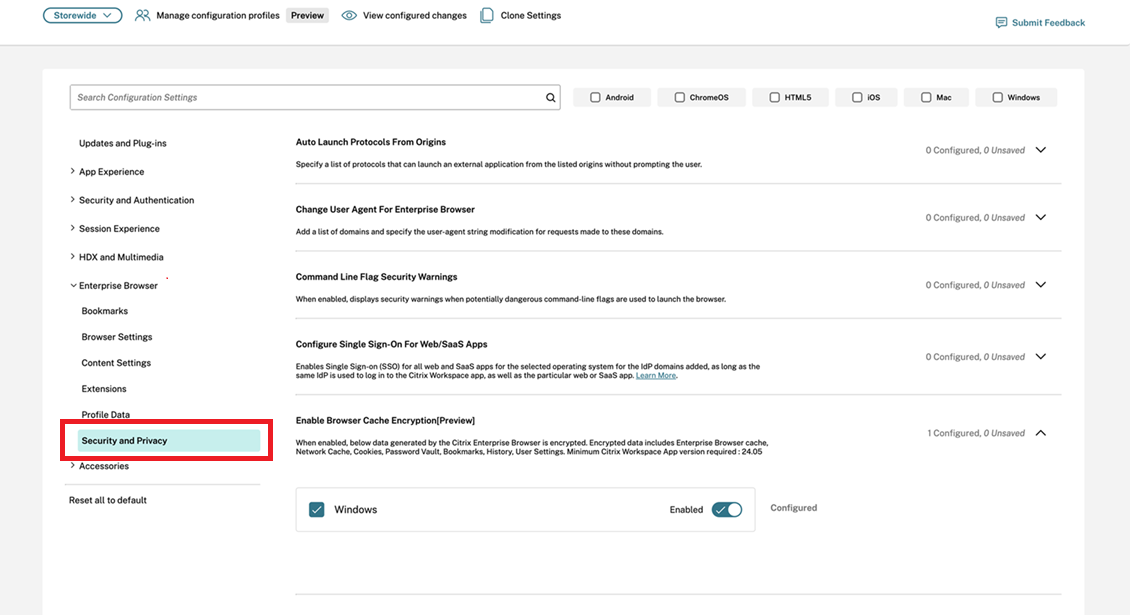
-
单击“启用浏览器数据加密”。
-
选中“Windows”复选框,然后单击“已启用”切换按钮。
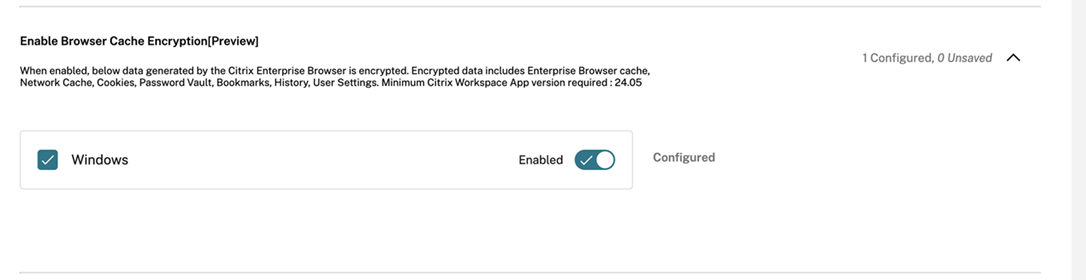
-
单击“发布草稿”。
-
在“发布设置”对话框中,单击“是”。
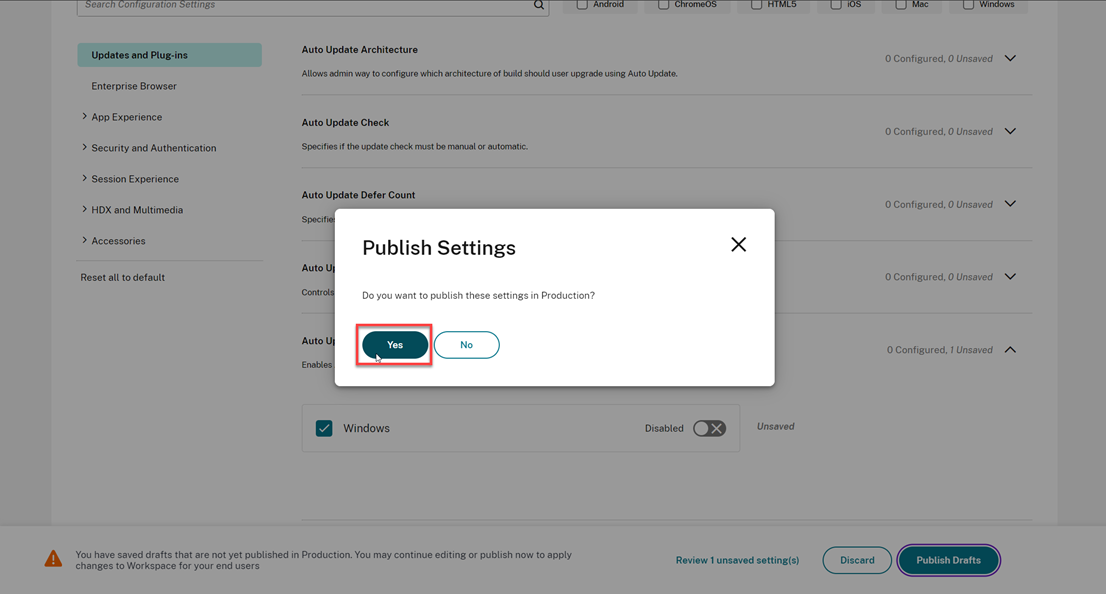
-
在全局应用配置服务中启用浏览器数据加密后,请刷新 Citrix Workspace™ 应用程序,然后退出并重新打开 Citrix Enterprise Browser,以使更改生效。 单击“重新启动设备”,以重新启动设备,从而启用浏览器数据加密功能。
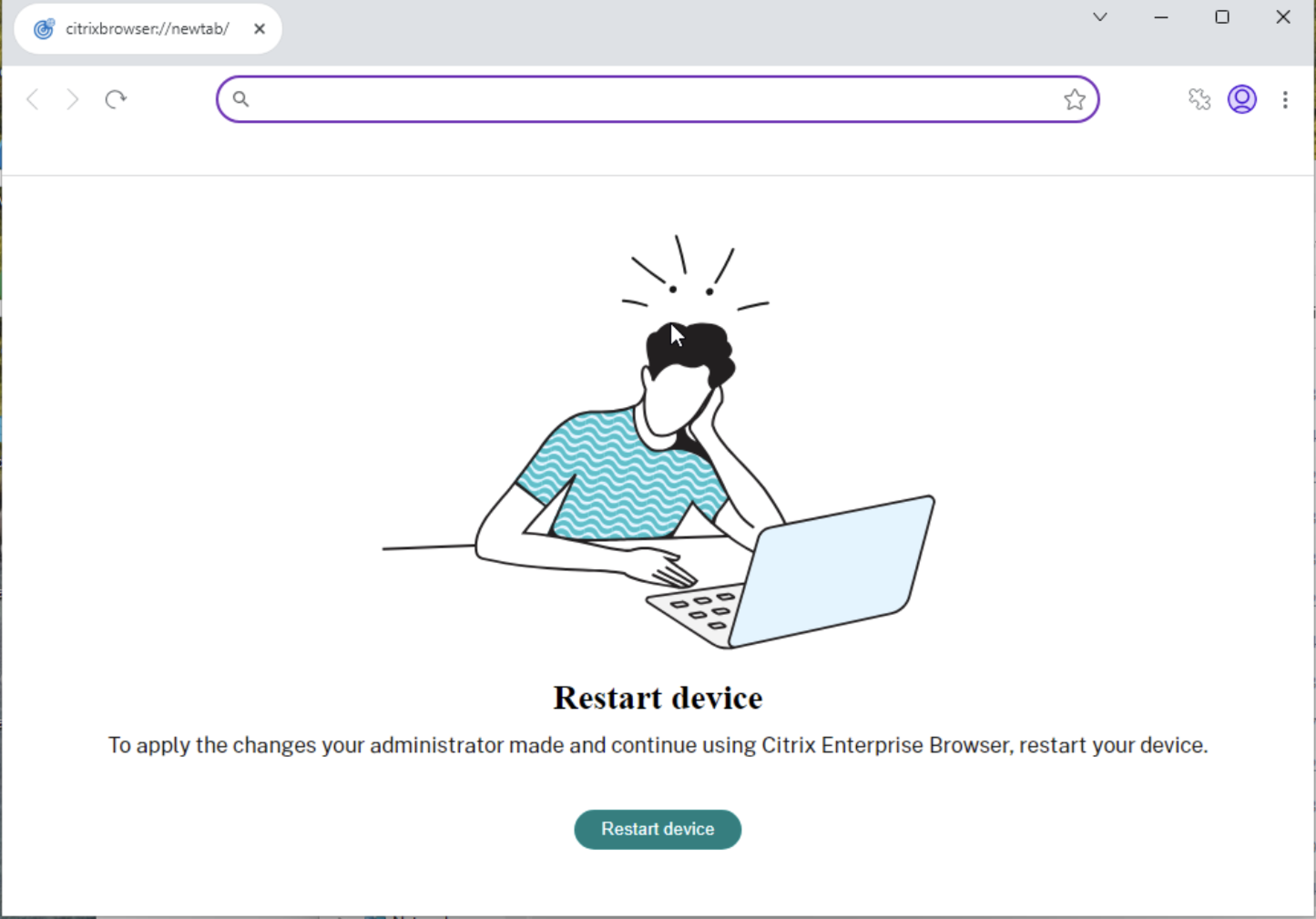
有关刷新 Citrix Workspace 应用程序的更多信息,请参阅以下内容:
使用 API
管理员可以使用 API 配置浏览器数据加密功能。必须将以下设置设为 true 才能启用浏览器数据加密:
- “name”: “enable citrix enterprise browser data encryption”
- “value”: “true” or “false”
示例: 以下是用于启用浏览器数据加密的示例 JSON 文件:
{
"category": "Browser",
"userOverride": false,
"settings": [
{ "name": "enable citrix enterprise browser data encryption", "value": true }
]
}
<!--NeedCopy-->
配置浏览器数据加密
已复制!
失败!